wps将文本框另存为图片的教程
2024-05-10 08:37:12作者:极光下载站
wps软件是许多用户很喜欢使用的一款办公软件,它为用户带来了许多强大且实用的功能,为用户带来了不错的使用体验,因此wps软件深受用户的喜爱,当用户在wps软件中编辑文档文件时,会在页面上插入文本框来进行设置,最近小编看到有用户问到wps怎么将文本框另存为图片的问题,这个问题其实是很好解决的,用户直接在页面上用鼠标右键点击文本框,在弹出来的右键菜单中,用户选择其中的另存为图片选项,然后设置好保存路径即可解决问题,详细的操作过程是怎样的呢,接下来就让小编来向大家分享一下wps将文本框另存为图片的方法教程吧,希望用户在看了小编的教程后,能够从中获取到有用的经验。
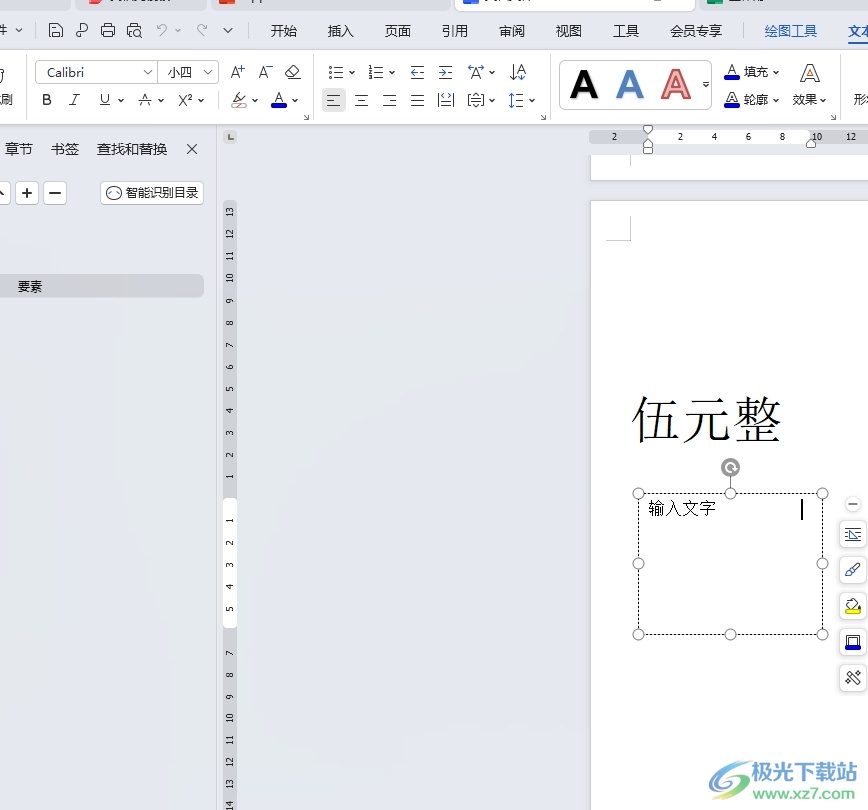
方法步骤
1.用户在电脑上打开wps软件,并来到文档文件的编辑页面上来进行设置
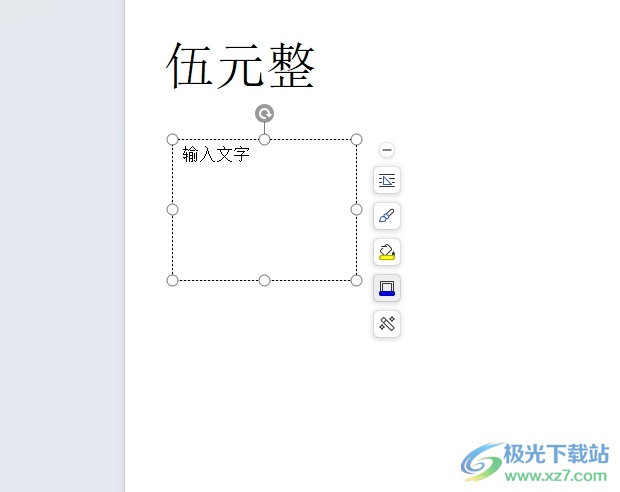
2.接着用户用鼠标右键点击文本框,在弹出来的右键菜单中,用户选择其中的另存为图片选项
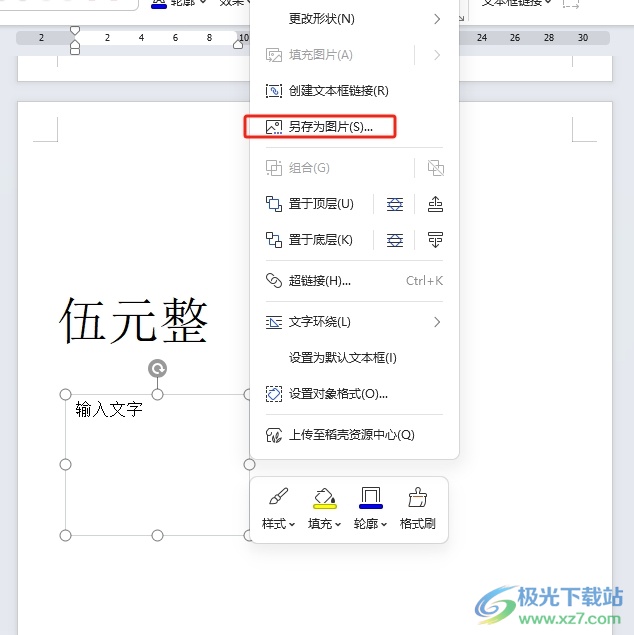
3.进入到另存为窗口中,用户设置好保存路径后,按下右下角的保存按钮即可
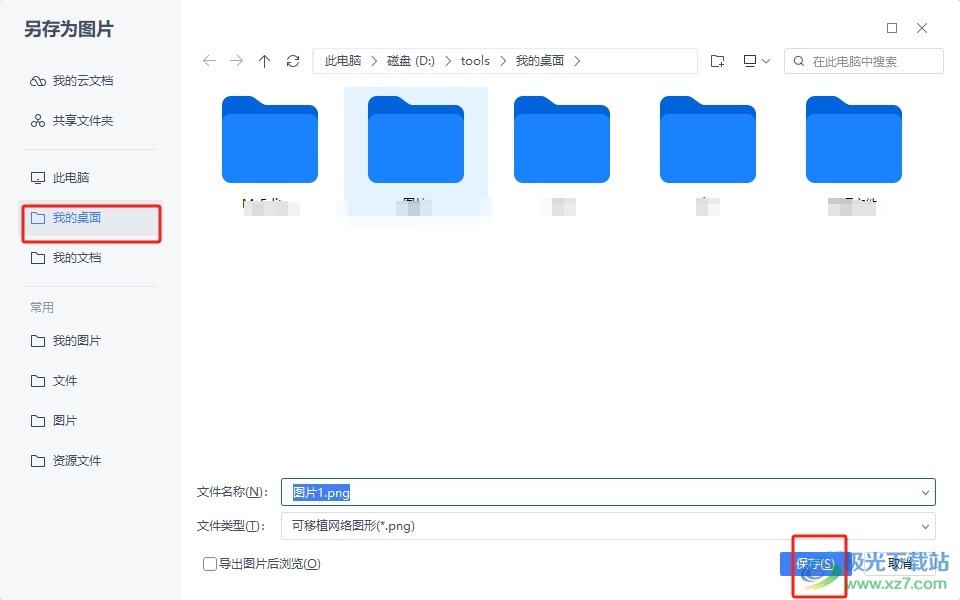
4.完成上述操作后,用户就会发现文本框成功另存为图片了,效果如图所示
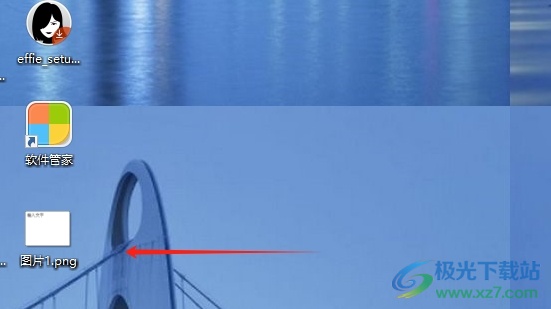
以上就是小编对用户提出问题整理出来的方法步骤,用户从中知道了大致的操作过程为右击文本框-选择另存为图片-设置保存路径-保存这几步,方法简单易懂,因此感兴趣的用户可以跟着小编的教程操作试试看。
